Как отключить кейлоггер Windows 10
Всем привет сегодня хочу рассказать как отключить кейлоггер Windows 10.
Windows 10 привязывается к пользователю не только с помощью учетной записи, но и собирает информацию с компьютера, в том числе ввод с клавиатуры и аудиозаписи. В лучшем случае эти данные будут использоваться для показа рекламы, в худшем будут передаваться в спец службы.
Как сказано в заявлении о конфиденциальности, данные полученные с компьютера пользователя могут быть переданы 3им лицам, причем неуказанно каким именно. Мало кому понравится такое положение дел и пока мы приступим к отключению кейлоггера Windows 10
Нажимаем сочетание клавиш Win+R, вводим в окно выполнить regedit и нажимаем ОК.
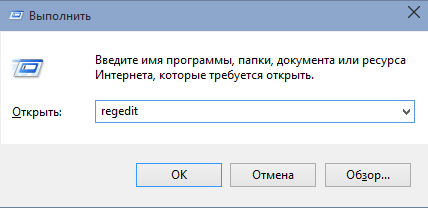
Открываем ветку «HKEY_LOCAL_MACHINE\SYSTEM\CurrentControlSet\Servic es\dmwappushsvc».
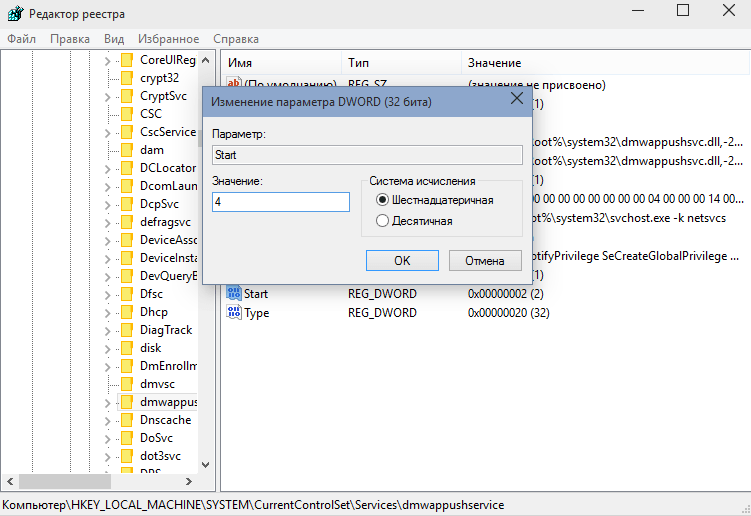
Значению «Start» присваиваем значение 4.
Скачиваем, разархивируем и запускаем AntiKeylogger Windows 10 от имени администратора.
В открывшейся командной строке вводим yes и нажимаем Enter, после вводим Y и нажимаем Enter.
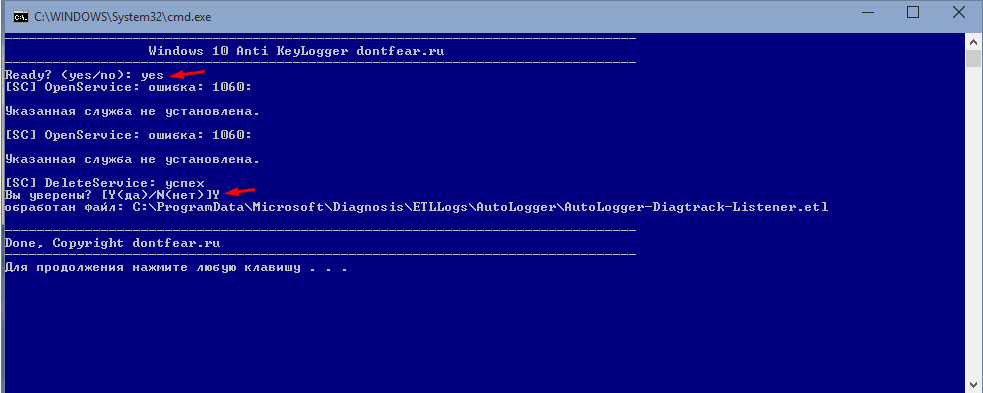
Нажимаем любую клавишу и перезагружаем компьютер.Теперь вы отключили все службы слежения Windows 10.
Материал сайта pyatilistnik.org






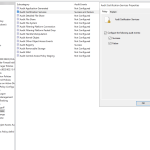

и позже все вернулось на место
видимо новым обновлением перекрыло
А это еще актуально?
Конечно